Top 7 iCloud-Alternativen zur Sicherung von iPhone/iPad
Oct 15, 2025 • Filed to: Gerätedaten verwalten • Proven solutions
Sie alle müssen sich über iCloud im Klaren sein. Es ist eine auf jedem Apple-Gerät eingebaute Anwendung, die dazu gedacht ist, alle Arten von Daten wie Fotos, Kontakte, Dateien, Notizen und vieles mehr zu speichern. Es hält alles auf dem neuesten Stand und hilft Ihnen mit einem einfachen Zugang zu Ihren Daten, einfach mit der Apple-ID und dem Passwort. Apple stellt außerdem 5 GB freien Speicherplatz auf iCloud zur Verfügung.
Für Apple-Nutzer dienen Anwendungen wie iCloud zur Synchronisation und Sicherung von Daten. Wie oben erwähnt, können jedoch einige Benutzer Probleme mit iCloud haben, und die Gründe dafür können alles Mögliche sein. Es gibt viele Gründe wie
- Ärgerliche iCloud-Speicher ist voll Popups
- Offensichtliche Sicherheitsprobleme durch die nicht identifizierten Hacker
- Sehr niedrige Geschwindigkeitsrate auf Sicherungs-iphone
- Kein Vorschauzugriff während des Sicherungsprozesses
- Schließlich ist er nicht in der Lage, wichtige Sicherungen selektiv wiederherzustellen.
In diesen Fällen werden die Benutzer aufgefordert, nach iCloud-Alternativen zu suchen. Daher stellen wir Ihnen in diesem Artikel einige der besten Alternativen zu iCloud vor, die ebenfalls einfach zu bedienen sind.
1. Amazon Cloud Drive
Das Amazon Cloud Drive für iOS ermöglicht es Ihnen, ein Sicherungskopien von Fotos, Videos, Musik und Dokumenten auf iOS-Geräten zu erstellen. Kurz gesagt, man kann es eine perfekte Anwendung wie iCloud nennen. Darüber hinaus verfügt es auch über eine Funktion, mit der Sie Videos und Musik abspielen können. Mit Hilfe des Cloud-Servers können Sie die Videos und die Musik auf effektive Weise gemeinsam nutzen.
Features:
- Es hat eine eingebaute Funktion zur Sicherung von Dateien.
- Es ermöglicht Ihnen auch die Wiedergabe von Videos darauf. Es bietet eine einfachere Zugangsmöglichkeit, durch die Sie
- Zugang zu Ihren Informationen.
Supported File Types:
- Fotos: BMP, JPEG, PNG, die meisten Dateien im TIFF-, GIF-, -, HEIF- und Rohdatenformat.
- Videos: Schnellzeit, MP4, MPG, ASF, AVI, Flash, MTS, WMV, , HEIF und OGG.
Price:
Der Preis kann je nach dem von Ihnen bevorzugten Angebot variieren:
- Sie müssen nur 11.99 Dollar pro Jahr bezahlen, um in den Genuss einer unbegrenzten Anzahl von Fotos zu kommen, und 5 GB für Nicht-Fotodateien.
- Sie müssen nur $59.99 bezahlen, um alles unbegrenzt genießen zu können.
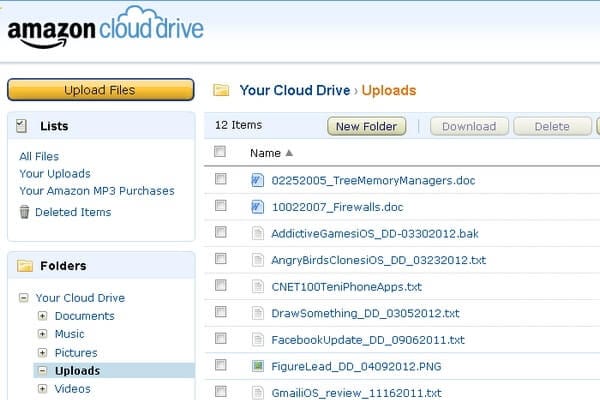
2. Google Drive
Das Google-Laufwerk ist ein sichererer Ort für alle Dateien und Sie können es als
Features:
- Das Google-Laufwerk verfügt über bestimmte Funktionen wie Datenspeicherung, Speicherung mehrerer Dateien und Google Photos.
- Normalerweise bietet Google standardmäßig 5 GB Speicherplatz an, aber jetzt wird die gesamte Integration des Speichers um weitere 10 GB erweitert. Insgesamt werden heute also 15 GB bewertet.
Supported File Types:
Es unterstützt verschiedene Dateitypen wie,
- Eingeborene Formate wie -(Google-Dokumente(.DOC, .DOCX), tablenkalkulationen (.XLS, .XLSX), Präsentationen(.ppt, .pptx), Zeichnungen(.al))
- Bilddateien (.JPEG, .GIF, .PNG, .TIFF, .WEBP, .BMP)
- Videodateien (.WEBM, .3GPP, .MPEG4, .MOV, .MPEG, .AVI, .MPEGPS, .FLV, .WMV, .OGG)
- Audio-Formate (.MP3, .WAV, .M4A, .OGG)
Price:
- Genießen Sie 100 GB, indem Sie nur 1,99 $ pro Monat zahlen.
- Genießen Sie 1 TB für nur 9,99 $ pro Monat.
- Sie können 10 TB für nur 99,99 $ pro Monat verwenden.
- Sie erhalten 20 TB für nur 199,99 $ pro Monat.
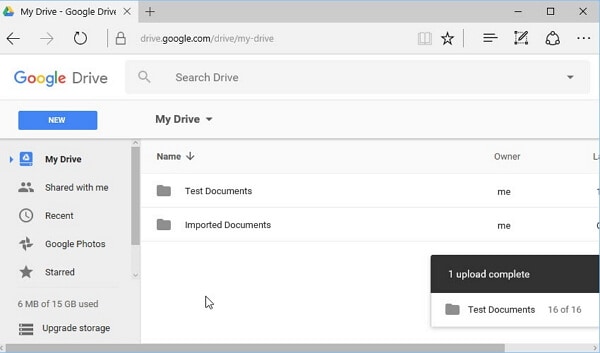
3. Dropbox:
Dropbox ist der erste Herausforderer für das gesamte Computerprogramm. Mit Dropbox können Sie einen speziellen Dropbox-Ordner auf dem Computer anlegen. Seine Synchronisierungsfunktion ist mit jedem in Dropbox installierten mobilen Gerät kompatibel und ermöglicht den Zugriff darauf von jedem Ort aus.
Features:
- Dropbox verfügt über eine Liste mit Funktionen wie Link-Berechtigungen, Admin-Dashboard, Kontoübertragungs-Tool, Smart Sync und Gruppen.
- Wenn Sie Ihre Freunde an die entsprechende Dropbox weiterempfehlen, wird Ihnen ein Speicherplatz von 16 GB angeboten.
Supported File Types:
Es unterstützt mehrere Dateitypen wie,
- Dokumente (doc, docx, ppt, pptx, pps, ppsx, HTML, txt usw.)
- Bilder (jpg, png, gif, jpeg usw.)
- Videos (3gp, WMV, mp4, mov, avi und flv)
Price: >
Es hat zwei Preislisten.
- Sie zahlen 19.99 Dollar pro Monat, um 20 GB zu erhalten.
- Genießen Sie 50 GB pro Monat zum Preis von 49.99 $
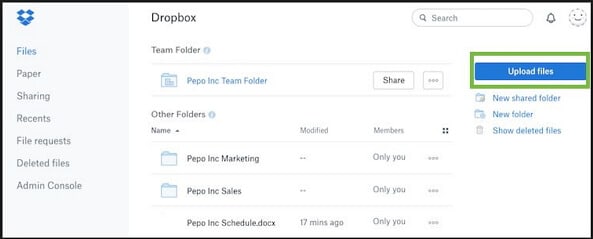
4. SugarSync
Es handelt sich um eine gemeinsame Lösung und eine einzigartige für Online-Konsumenten. Es ist eine
Features:
- SugarSync ermöglicht die Synchronisation zwischen verbundenen Geräten und SugarSync-Servern.
- Sie können die Dateien gemeinsam nutzen, synchronisieren und online sichern.
Supported File Types:
Es unterstützt mehrere Dateitypen wie Fotos: Solche wie jpg, tiff, png, bmp und viele andere.
Hinweis: Es unterstützt weder .eml- noch .pst-Format für E-Mails.
Preisgestaltung:
Sie bietet das beste Angebot,
- Zahlen Sie nur 39,99 Dollar pro Monat und genießen Sie 500 GB.
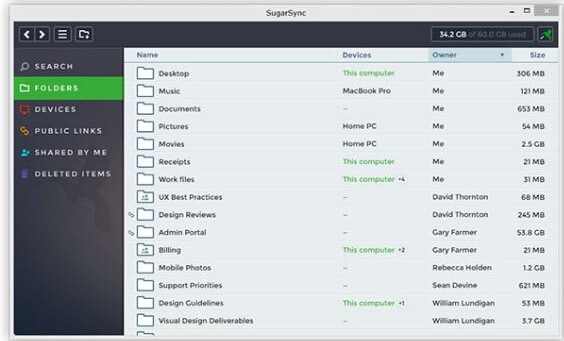
5. Schachtel:
Die Box ist die beste Anwendung, die so gebaut ist, dass sie mit allen iOS-Geräten kompatibel ist. Die Box ist eine
Features:
- Es ermöglicht Ihnen, Dokumente und Fotos zu sichern. Außerdem können Sie an jedem Ort auf Dateien zugreifen und sie gemeinsam nutzen.
- Es ist in allen Arten von Sprachen verfügbar. Dies ist sein größter Vorteil
Supported File Types:
Dateityp-Erweiterung/Format
Text CSV, txt, RTF, HTML
Bild jpeg, gif, png, bmp, tiff
Audio/Video flv, mp3, swf, mp4, mov, avi, mpg, WMV, MPEG, ram, qt, ra
WordPerfect wpd
Price: >
- Nutzen Sie 10 GB Speicherplatz völlig kostenlos.
- Zahlen Sie nur 11,50 Dollar pro Monat und genießen Sie 100 GB Speicherplatz.
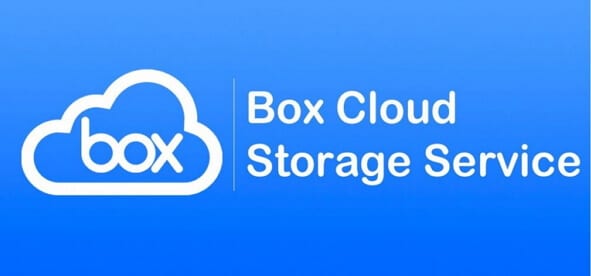
6. Ein Laufwerk
Ein Laufwerk ist ein " Datei-Hosting-Service", der es Ihnen ermöglicht, Dateien und persönliche Daten zu speichern, und sich somit wie eine iCloud und ihre
Features:
Es hat bestimmte Merkmale und diese sind es auch,
- Es besteht die Möglichkeit, Notebooks auf einem Laufwerk zu speichern.
- Sie bietet die Möglichkeit, Office-Dokumente online anzuzeigen.
Supported File Types:
Unterstützte Dateitypen sind 3g2, 3gp, 3gp2, asf und avi. Notizbuch
Price:
- Sie können 100 GB für $1.99 erhalten.
- 200 GB - $3.99
- Und 1TB - 6.99 Dollar.

7. Dr.Fone - Telefon-Backup (iOS)
Bevor wir Ihnen den Prozess der Sicherung des iPhones auf einem Computer erklären, lassen Sie uns einige Vorteile der Sicherung vom iPhone auf den Computer wissen.
- - Es ist ein einfacher Prozess und einfach in der Vorschau, das ausgewählte iPhone auf Ihrem persönlichen Computer zu sichern.
- - Die Daten bleiben lange Zeit sicher.
- - Eine große Datenspeicherkapazität bietet Ihnen die Möglichkeit, mehr Speicherplatz zu sparen.
- - Sie können die Daten entsprechend der Anforderung anordnen.
- - Sie sind leicht zugänglich und können jederzeit und überall nach Bedarf abgerufen werden.
Nun möchten wir hier den normalen Sicherungs- und Speicherdienst in der Cloud vergleichen. Der Prozess zwischen Sicherungs- und Cloud-Speicher ist zwar ähnlich, weist aber im Inneren viele Unterschiede auf.
|
|
|
|
|
|
|
Die Sicherungsdaten werden gesichert, da Sie die Daten auf Ihrem Laptop oder Personalcomputer haben. |
Die Sicherungsdaten werden gesichert, da Sie die Daten auf Ihrem Laptop oder Personalcomputer haben. |
Die Sicherungsdaten werden in der Cloud gespeichert und es gibt keine Garantie für die Sicherheit. Sie müssen Ihre Dateien vor den Hackern schützen. |
|
|
Es gibt keine Einschränkung bei der Speicherung der Sicherungsdaten. |
Der Speicher ist auf die Anzahl der zugeteilten GB begrenzt. |
|
|
|
Ein einmaliges Abonnement oder eine kostenlose Testversion ist verfügbar. |
Beim Cloud-Speicherservice müssen Sie pro GB bezahlen. |
Nun werden wir also endlich über die beste alternative iCloud-Sicherungssoftware sprechen, die als Dr.Fone - Telefon-Backup (iOS) bekannt ist. Dr.Fone ist nicht der Cloud-Speicher-Service, sondern dies ist der Prozess der Sicherung der iPhone-Daten auf dem Personal Computer. Wenn Sie mit Dr.Fone ein Sicherung der Daten erstellen, können Sie auf diese Daten zugreifen und sie auf beliebigen iOS/Android-Geräten selektiv wiederherstellen. Die gemeinsame Nutzung von Dateien wird einfach. Dr.Fone kann als bessere Alternative zu iCloud für alle Ihre Sicherung-Anforderungen dienen.

Dr.Fone - Telefon-Backup (iOS)
Sicherung &Verstärkung; die Wiederherstellung von iOS-Daten wird flexibel.
- Mit einem Klick können Sie das gesamte iOS-Gerät auf Ihrem Computer sichern.
- Unterstützung für die Sicherung von sozialen Anwendungen auf iOS-Geräten, wie WhatsApp, LINE, Kik, Viber.
- Erlauben Sie die Vorschau und die Wiederherstellung eines beliebigen Artikels aus der Sicherung auf einem Gerät.
- Exportieren Sie das, was Sie von der Sicherung wollen, auf Ihren Computer.
- Kein Datenverlust auf den Geräten während der Wiederherstellung.
- Selektive Sicherung und Wiederherstellung aller gewünschten Daten.
- Vollständig kompatibel mit Windows 10 oder Mac 10.13/10.12/10.11.
Nun, da wir ein wenig über diese ausgezeichnete Software wissen, wollen wir uns einige Schritte ansehen, die zu einem erfolgreichen Sichern von iOS auf Computer führen können:
Schritt 1: Sobald Sie Dr.Fone auf Ihrem Computer starten, wählen Sie die Option Telefon-Backup. Verbinden Sie den Computer und das Telefon mit dem Blitzkabel. Das iOS-Gerät wird automatisch von Dr.Fone erkannt.

Schritt 2: Sie können das Sicherungskopie mit den Daten wie der Social App, Kik-Daten, Viber, LINE, WhatsApp und Datenschutzdaten erstellen. Klicken Sie auf die Option Sicherung.

Schritt 3: Lassen Sie in diesem Schritt den Sicherungsprozess so, wie er ist, und stören Sie den Prozess nicht in der Mitte. Er wird innerhalb weniger Minuten beendet sein und das Dr.Fone-Tool wird Sie dabei unterstützen, einige wenige Dateitypen wie Memos, Kontakte, Nachrichten, Videos und Fotos standardmäßig anzuzeigen.

Nach Abschluss der Sicherung klicken Sie einfach auf Sicherungshistorie anzeigen, um die gesamte Sicherungshistorie des iOS-Geräts anzuzeigen.

Hinweis:
Schließlich haben wir die Sicherung von iPhone und iPad abgeschlossen. Es ist einfach zu benutzen und wird nicht mehr zu einem Chaos führen, das Ihren Prozess unterbrechen könnte. Wir versichern Ihnen, dass es besser als iCloud ist.
Nun, das ultimative Ziel ist es, das Gerät zu sichern und Ihre Informationen sicher zu speichern. Nutzen Sie also die iCloud-Alternativen, um Ihr Ziel zu erreichen. Die oben erwähnten iCloud-Alternativen sichern einfach die Daten des iOS-Geräts über Wi-Fi, während das Gerät eingeschaltet ist. Um die vollständigen Funktionen der iCloud-Alternativen zu nutzen, überprüfen Sie die Anforderungen sorgfältig und führen Sie bei Bedarf geeignete Schritte durch. Außerdem haben Sie eine der besten Möglichkeiten, Ihre Daten auf dem PC zu sichern - das Dr.Fone - Telefon-Backup (iOS), das viel einfacher zu benutzen und besser als iCloud ist.
iCloud Backup
- iCloud Backup extrahieren
- iCloud Sicherungsdateien übertragen
- Wiederherstellung vom iCloud-Backup
- iCloud Passwort
- Tools zum iCloud Umgehen
- iCloud Sperre umgehen
- iCloud Passwort wiederherstellen
- iCloud Aktivierung umgehen
- iCloud Passwort vergessen
- iCloud löschen
- iCloud Account entfernen
- Apps in der iCloud löschen
- Musik von iCloud löschen
- iCloud Account ändern und löschen
- Probleme beheben
- iCloud einrichten
- Alles über iCloud Backup
- Dokumente in der iCloud verwenden
- iCloud E-Mail Adresse ändern
- iPhone mit iCloud synchronisieren
- Via iCloud sichern
- iCloud Tricks

Allrounder-Lösung für Smartphone






















Julia Becker
chief Editor
Kommentare